¿Estás cansado de ver siempre los mismos controles flotantes en Windows 11? Si tu respuesta es “sí”, déjanos decirte que estás en el lugar indicado. Gracias a una aplicación llamada ModernFlyouts podrás cambiar el aspecto de todos los controles flotantes que aparecen en la pantalla de tu ordenador.
Ofreciendo distintos tipos de estilos, esta aplicación tiene la capacidad de reemplazar aquellos botones flotantes que sirven para aumentar o disminuir el volumen del audio, el brillo y demás elementos que se despliegan en la pantalla cuando se realiza alguna acción en concreto.
Así puedes personalizar los controles flotantes en Windows 11
Antes de que te expliquemos paso a paso todo lo que tendrás que hacer para personalizar todos los controles flotantes de Windows 11, es imprescindible que descargues e instales la app ModernFlyouts en tu PC.
Para descargarla e instalarla de forma correcta, tendrás que llevar a cabo el siguiente tutorial:
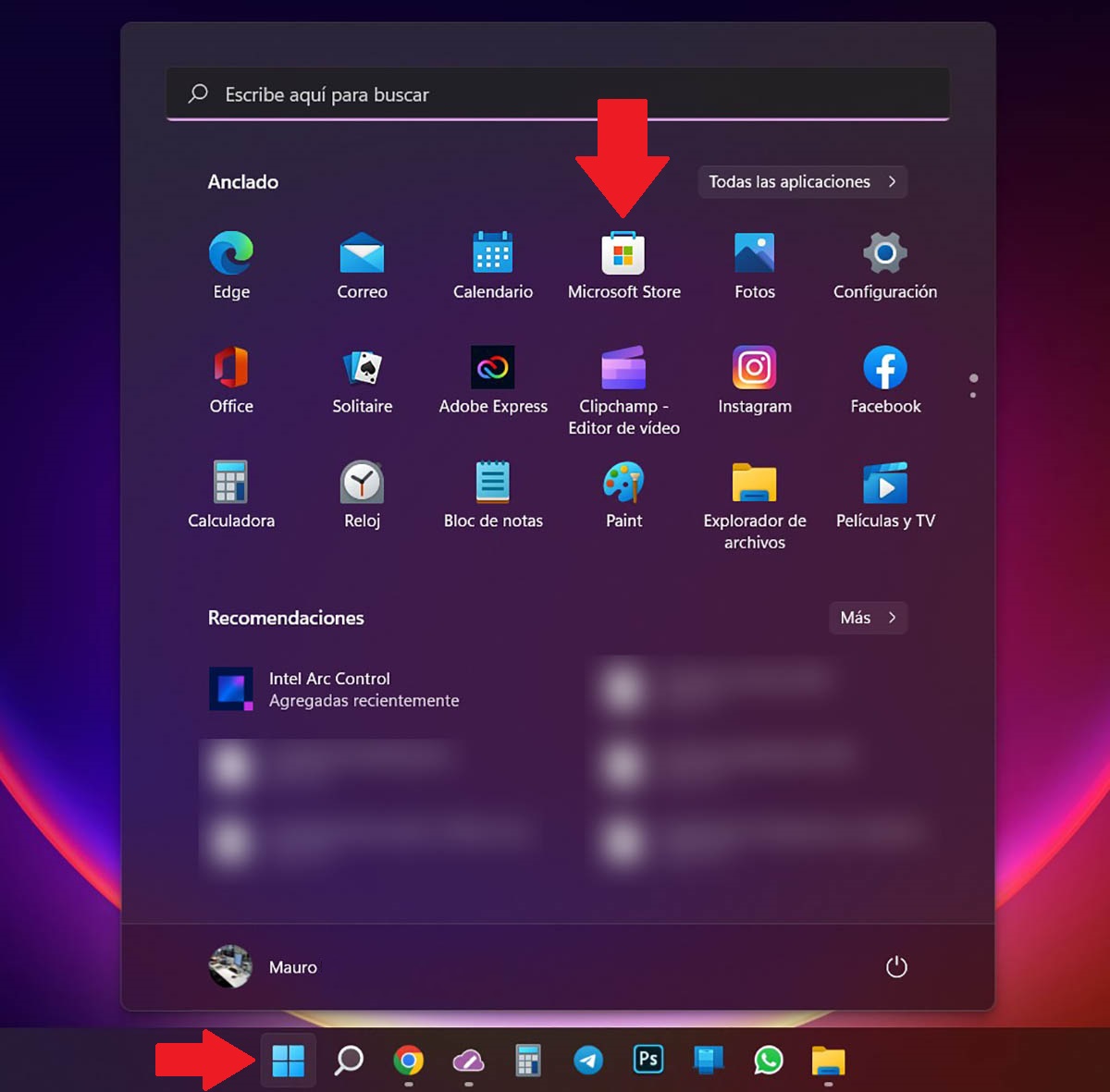
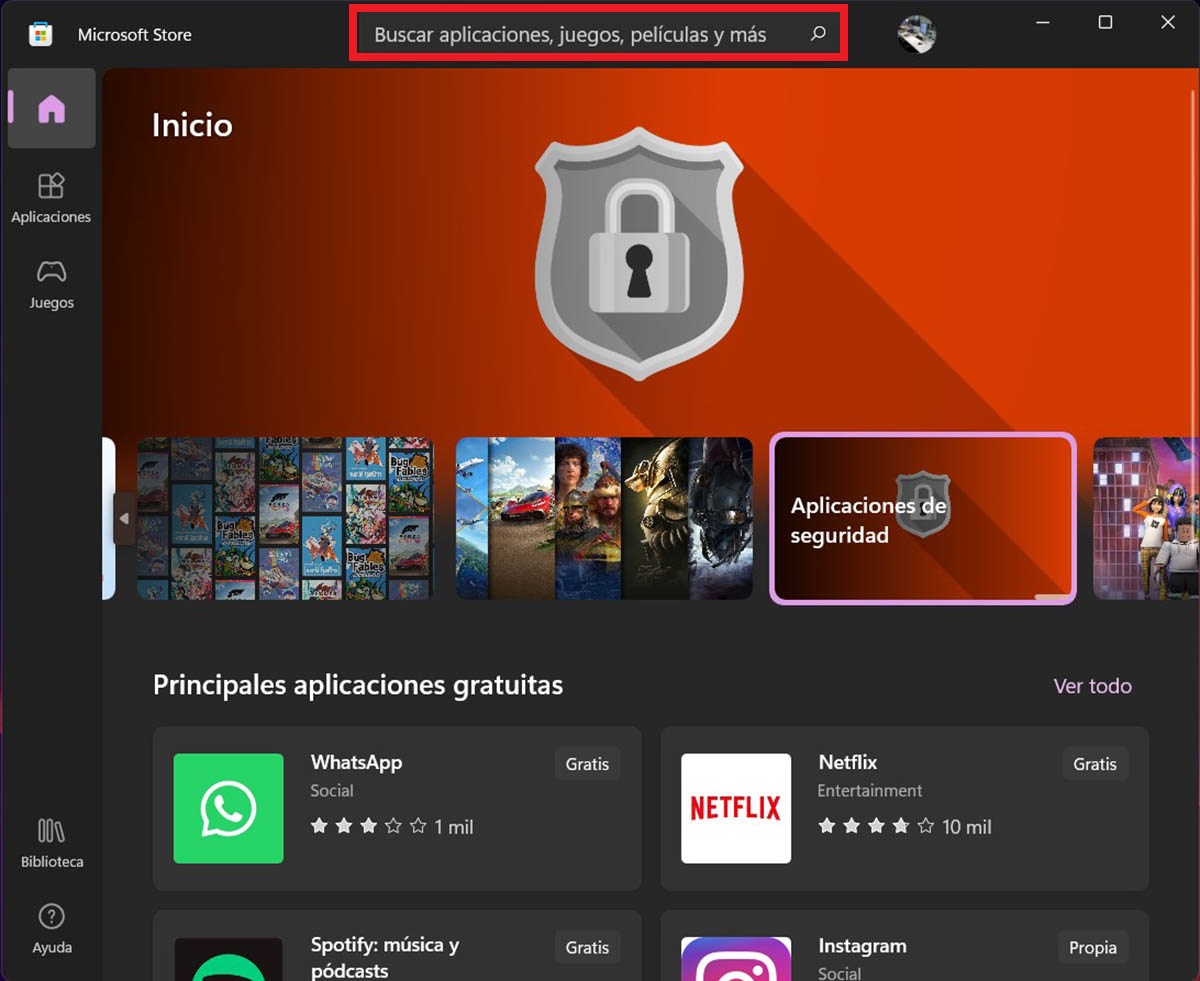
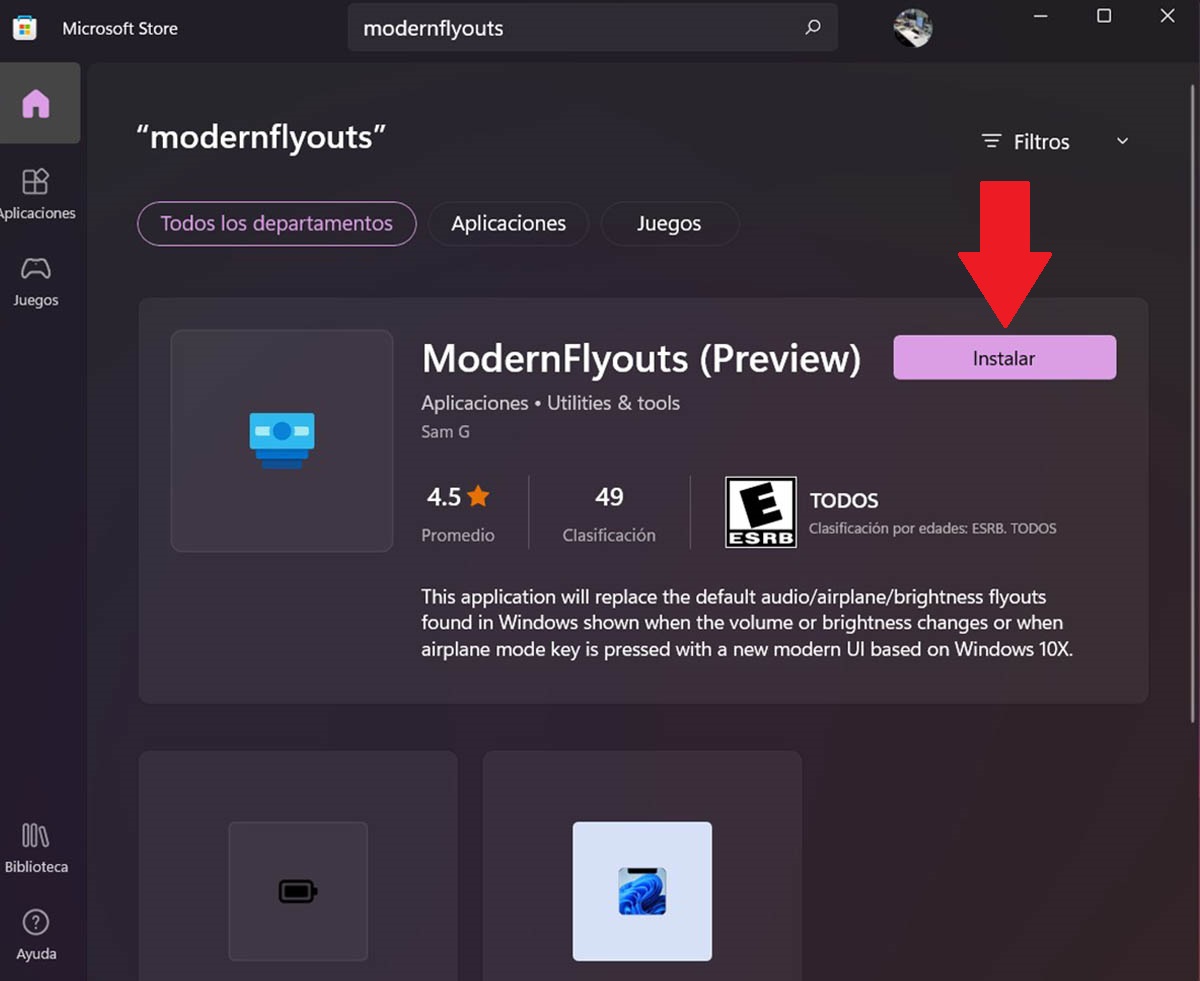
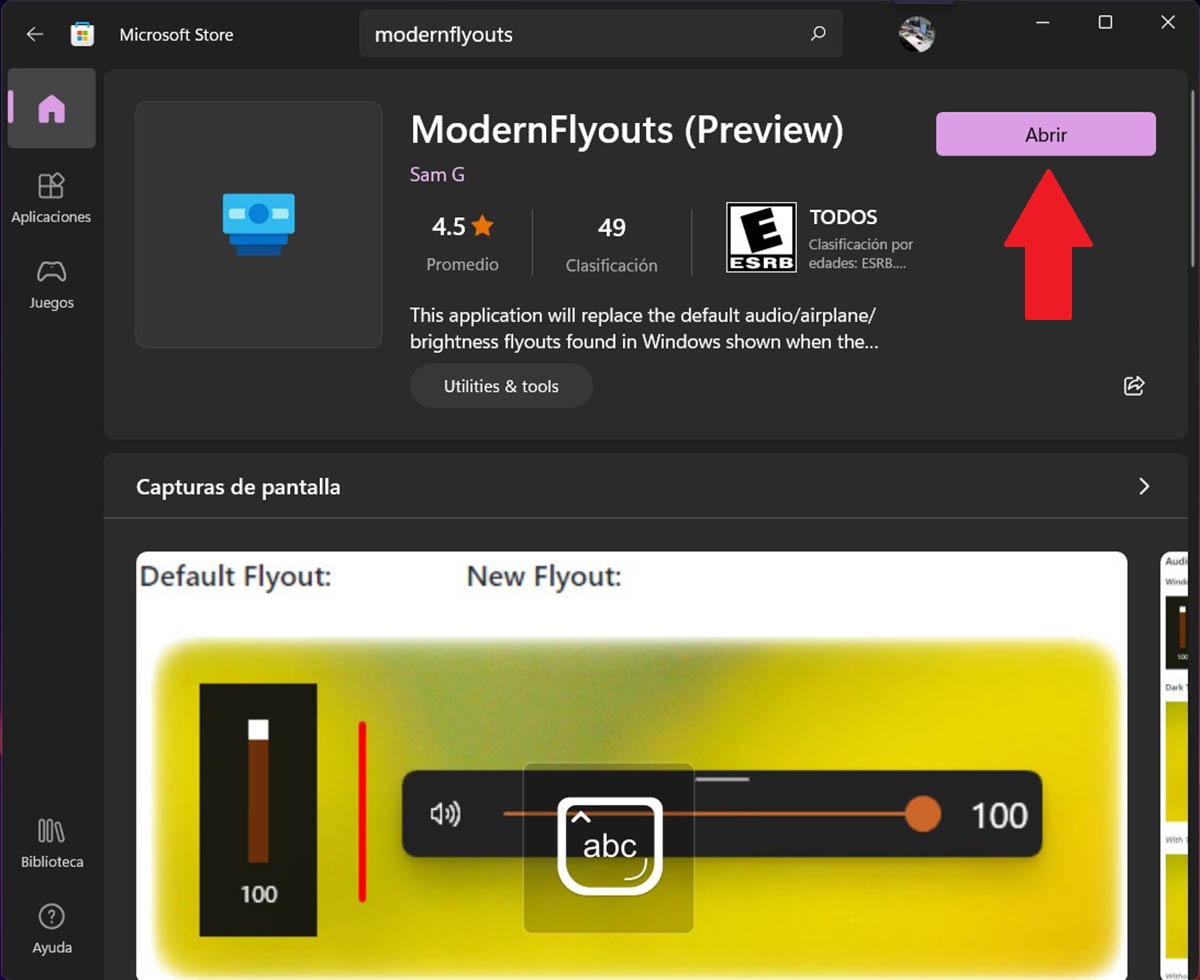
- Primero tendrás que hacer clic sobre el botón de Windows. Luego, tendrás que abrir la app Microsoft Store.
- Dentro de la tienda de Microsoft, deberás buscar la app “ModernFlyouts” (escribe este mismo nombre en el buscador).
- Una vez encontrada la aplicación, tendrás que hacer clic en el botón que dice “Instalar”.
- Si realizaste todos los pasos, podrás abrir la app en tu PC.
Si no has podido encontrar la aplicación ModernFlyouts siguiendo los pasos que te mostramos arriba, te recomendamos pinchar en el enlace que te dejamos al final de este párrafo (te llevará de forma directa a la app en cuestión).
Enlace | Descargar ModernFlyouts para Windows 11
Con la app ya instalada en tu PC, podrás personalizar los botones flotantes de Windows 11 de la siguiente manera:
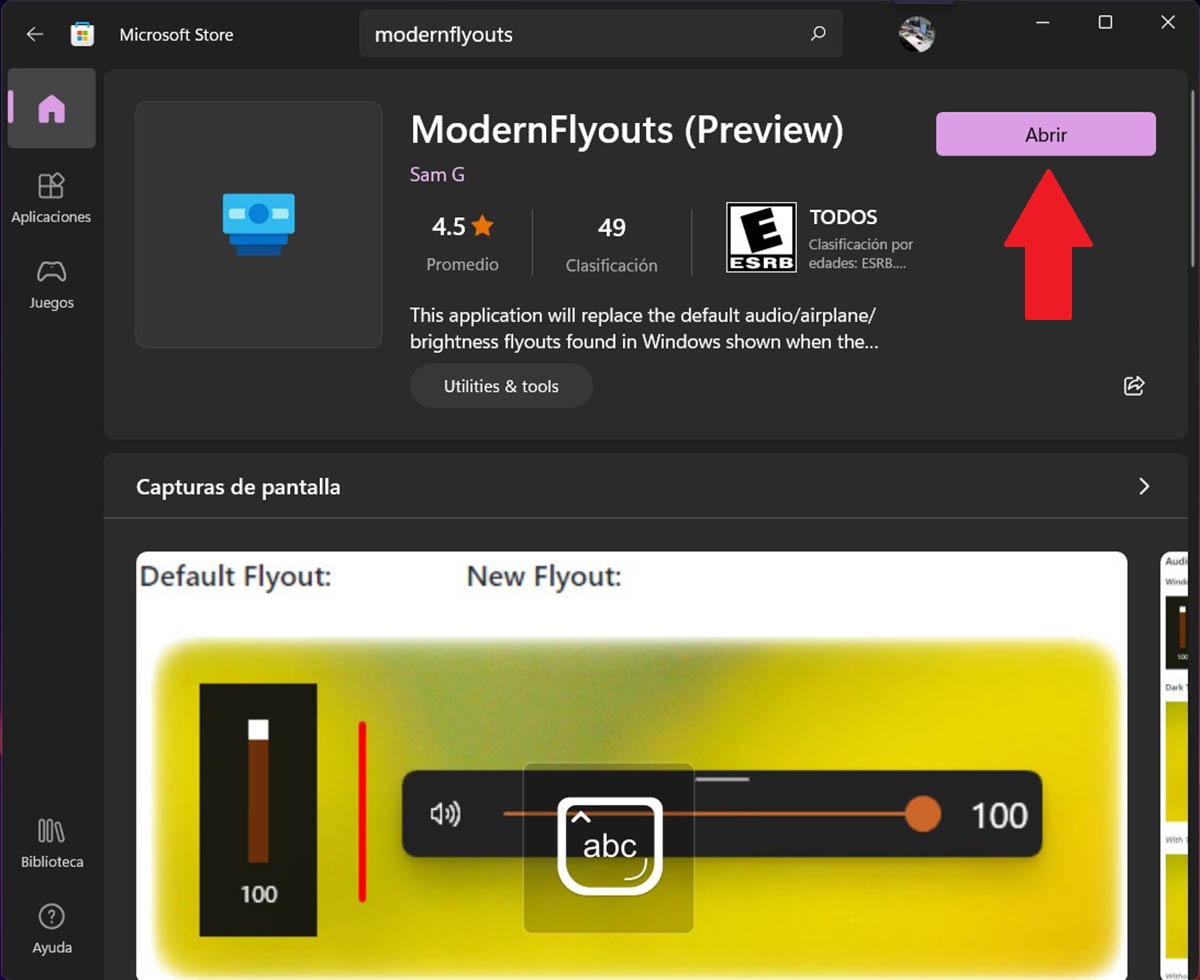
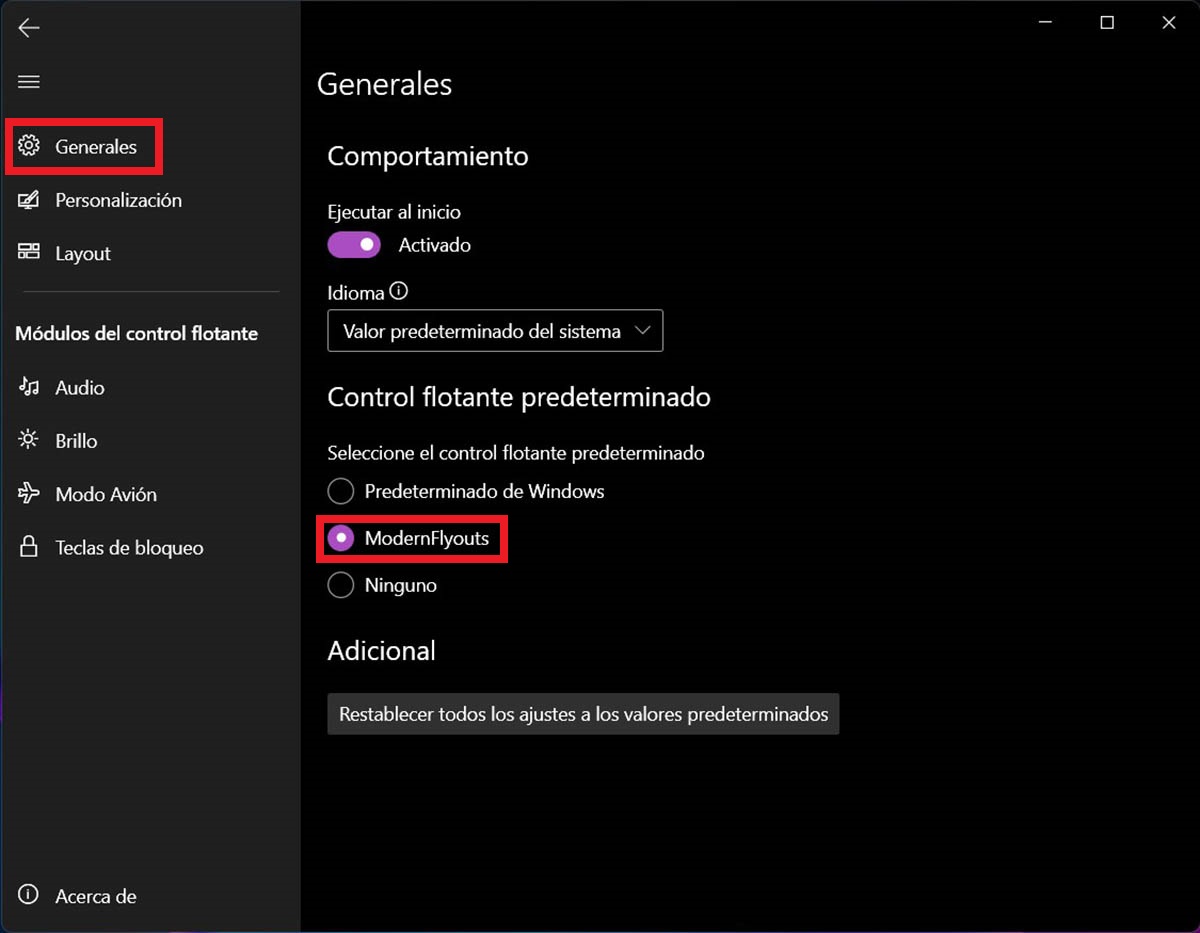
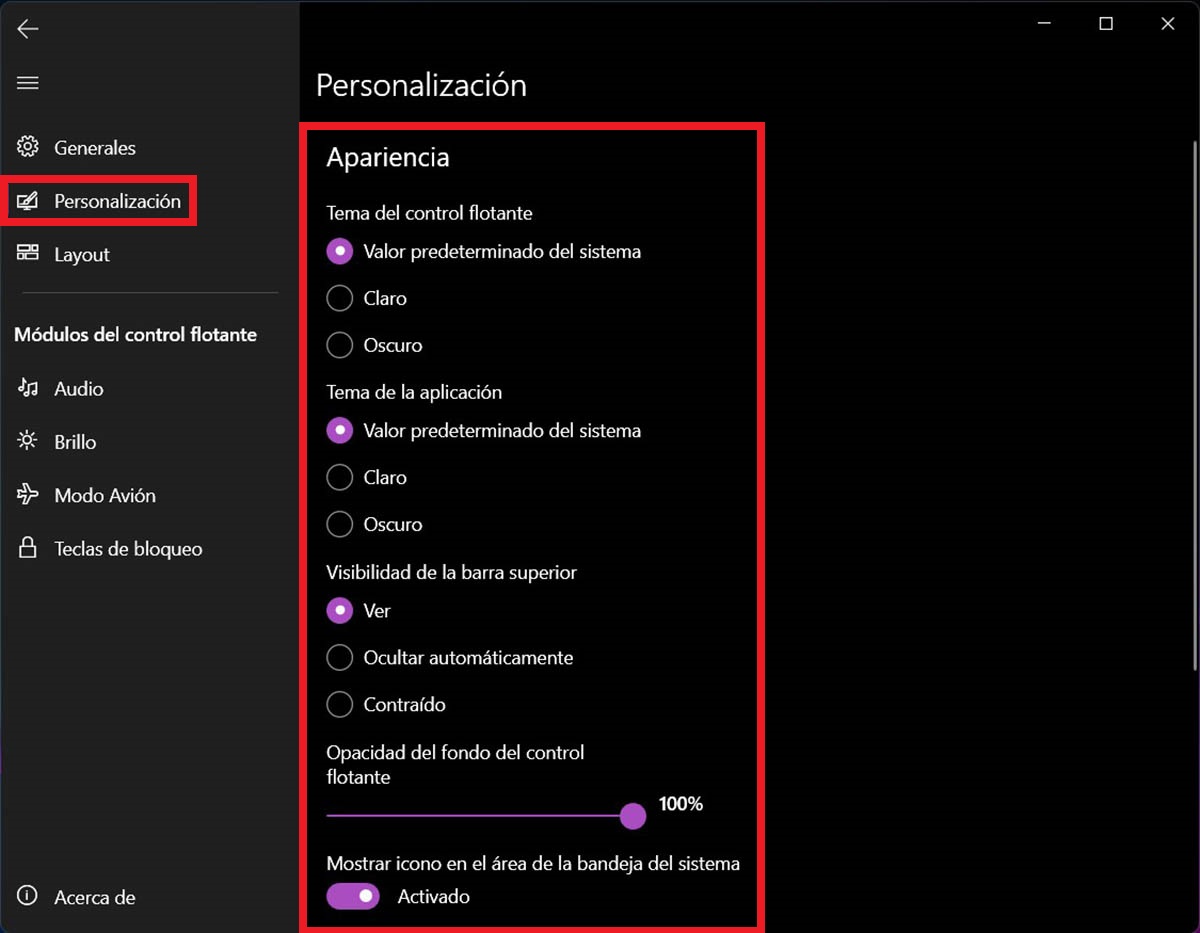
- Abre la app ModernFlyouts.
- Por consiguiente, deberás entrar en el apartado llamado “Generales”, y luego seleccionar la opción que dice “ModernFlyouts”.
- En la sección “Personalización”, tendrás la posibilidad de personalizar todos los botones flotantes de Windows 11.
Es necesario aclarar que ModernFlyouts no funciona en versiones de Windows 11 que no estén activadas, ¿qué quiere decir esto? Que tendrás que usar algún activador fiable para poder acceder al panel de personalización que ofrece esta herramienta.
Por último, pero no por eso menos importante, queremos recordarte que también puedes poner emojis en Windows 11, panel flotante que puede ser desplegado sobre cualquier editor de texto, sitio web o aplicación de mensajería.
